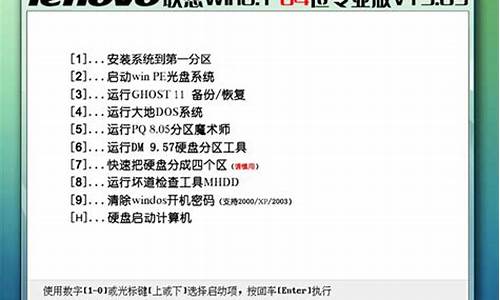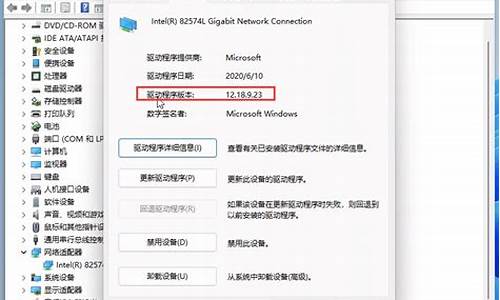笔记本u盘安装xp系统_笔记本u盘安装xp系统教程
很高兴有机会和大家一起谈论笔记本u盘安装xp系统的话题。这个问题集合包含了一些常见和深入的问题,我将详细回答每一个问题,并分享我的见解和观点。
1.u盘重装xp系统步骤解
2.怎样用u盘安装xp电脑系统图文步骤

u盘重装xp系统步骤解
如何用U盘重装xp系统?xp适合配置不高的电脑安装使用,xp系统使用久了就容易出现各种问题,有些用户会选择彻底重装一次xp系统,而且需要U盘重装ghostxp系统。很多用户还不清楚如何用U盘重装xp系统,下面小编就教大家U盘重装xp系统步骤图解。
注意事项:
由于xp适合老旧机型,新款电脑可能无法装xp,比如会出现蓝屏的故障,这时候就需要进入BIOS修改,详细过程参考:装xp出现0x0000007B蓝屏解决方法
相关教程:
软碟通u盘装系统教程
用U盘装原版xp步骤图解
一、重装准备
1、xp系统下载:电脑公司ghostxpsp3硬盘安装版v2018.11
2、2G左右U盘:大白菜制作u盘启动盘教程
二、u盘重装xp系统步骤如下
1、首先制作大白菜U盘启动盘,如果当前xp系统已经无法启动,需要通过其他电脑制作U盘启动盘,然后将xp系统文件直接复制到GHO目录下;
2、在需要重装xp系统的电脑usb接口上插入U盘启动盘,重启后按F12或F11或Esc等快捷键打开启动菜单,选择U盘项回车,如果不是这些按键,参考教程:怎么设置开机从U盘启动;
3、从U盘启动进入这个列表,按数字键或上下方向键选择02或03回车,启动pe系统;
4、进入PE系统之后,不需要全盘重新分区的直接执行第6步,如果需要全盘重新分区,需转移硬盘所有数据,然后打开DG分区工具,右键硬盘选择快速分区;
5、设置分区数目和大小,一般主分区建议50G以上,点击确定执行分区操作;
6、完成分区之后双击打开大白菜一键装机,映像路径选择xpiso文件,此时自动提取gho文件,点击下拉框,选择winxpsp3.gho文件;
7、接着选择xp安装位置,一般是C盘,或根据“卷标”或磁盘大小进行选择,由于pe下盘符可能错乱,需要注意下,选好之后,点击确定;
8、弹出提示框,勾选这两个选项,点击是,立即进行重装xp系统过程;
9、转到这个界面,执行C盘格式化以及xp安装到C盘的操作,这个过程需等待5分钟左右,直到进度条走完;
10、操作完成后,电脑将自动重启,此时拔出U盘,进入这个界面,继续执行安装xp系统组件、驱动以及系统配置、激活过程;
11、整个重装过程5-10分钟,在启动进入xp系统桌面之后,U盘重装xp系统过程结束。
以上就是U盘重装xp系统步骤图解,U盘重装xp系统的好处是可以彻底格盘重装,让电脑处于全新的状态。
怎样用u盘安装xp电脑系统图文步骤
如果想要通过u盘引导安装xp系统,那么具体的步骤是怎样的呢?大家不妨参考以下内容,借助老毛桃u盘安装工具来安装xp系统。所以,在接下来的内容中,小编介绍的就是老毛桃u盘引导安装xp系统步骤。
推荐教程:
怎么用老毛桃安装原版xp
装xp系统BIOS设置教程
一、安装准备
1、操作系统:xp纯净版系统下载
2、2G左右U盘:老毛桃u盘启动盘制作教程
3、启动设置:怎么设置开机从U盘启动
4、分区教程:老毛桃u盘装系统怎么分区
二、老毛桃u盘启动工具安装xp系统图文步骤
1、制作老毛桃u盘启动盘后,将xp系统iso镜像直接复制到老毛桃u盘的GHO目录中;
2、在电脑上插入老毛桃u盘,重启电脑按F12、F11、Esc等快捷键,选择从U盘引导进入;
3、进入老毛桃主菜单,选择01或02回车,运行pe系统;
4、进入PE系统后,双击打开桌面上的老毛桃PE一键装机工具,选择xpiso路径,点击下拉框选择winxpsp3.gho文件;
5、接着选择xp系统安装位置,一般是C盘,或根据卷标和磁盘大小选择,点击确定;
6、弹出对话框,询问是否马上进行还原,可勾选完成后重启、引导修复,然后点击是;
7、然后会显示以下界面,执行xp系统解压操作;
8、操作完成后,电脑会自动重启,此时拔出U盘,继续进行xp系统安装过程;
9、最后启动进入xp系统桌面,即可完成安装。
以上关于u盘引导安装xp系统步骤就介绍到这里,希望能给大家带来帮助。
因为电脑配置较低,有些用户会在电脑中安装要求较低的xp系统。若需要安装xp电脑系统,那么可以用u盘安装会更加方便快速。大家可以参考接下来小编介绍的内容,学会怎样用u盘安装xp电脑系统。
:
装xp蓝屏解决方法
电脑xp系统一键重装步骤
怎么用大白菜安装原版xp系统
一、所需工具
1、大白菜U盘:大白菜u盘制作教程
2、操作系统:xp电脑公司特别版
3、启动设置:怎么设置开机从U盘启动
4、分区教程:大白菜u盘装系统分区教程
二、怎样用u盘安装xp电脑系统
1、制作好大白菜U盘启动盘之后,将下载的xp系统镜像文件直接拷贝到大白菜u盘的GHO目录下;
2、在电脑中插入大白菜U盘,重启后按F12、F11、Esc等对应的快捷键打开启动菜单,选择U盘项回车作为优先启动项;
3、这样就可以进入大白菜主菜单,按上下方向键选择02或03并回车,启动进入pe系统;
4、进入pe系统后,双击打开桌面的大白菜一键装机工具,选择xpiso文件,会自动提取gho文件,点击下拉框,选择winxpsp3.gho文件;
5、选择系统安装位置,一般是C盘,如果不是C盘,根据“卷标”或磁盘大小进行选择,点击确定;
6、接着会弹出是否马上进行还原的提示,勾选两个选项,然后点击是;
7、转到以下界面,开始解压复制xp系统到系统盘;
8、以上操作完成后,电脑会自动重启,此时拔出大白菜U盘启动盘,进入以下界面,开始安装xp电脑系统;
9、等待一段时间之后,系统会自动安装好,最后启动进入xp电脑系统桌面即可。
想要用u盘安装xp电脑系统,就可以参考以上介绍的教程方法。
好了,今天关于“笔记本u盘安装xp系统”的话题就到这里了。希望大家通过我的介绍对“笔记本u盘安装xp系统”有更全面、深入的认识,并且能够在今后的学习中更好地运用所学知识。
声明:本站所有文章资源内容,如无特殊说明或标注,均为采集网络资源。如若本站内容侵犯了原著者的合法权益,可联系本站删除。